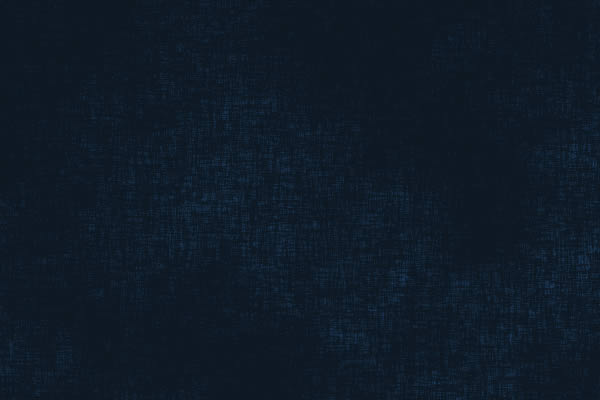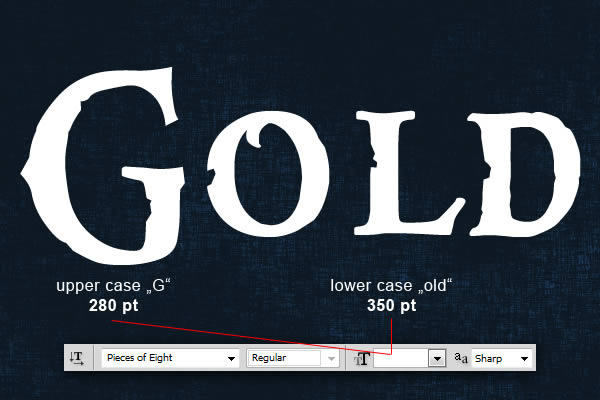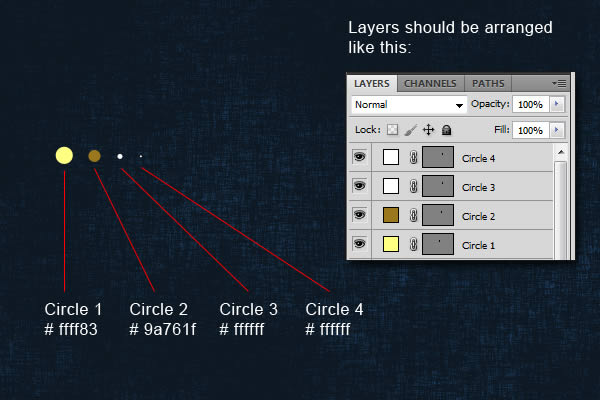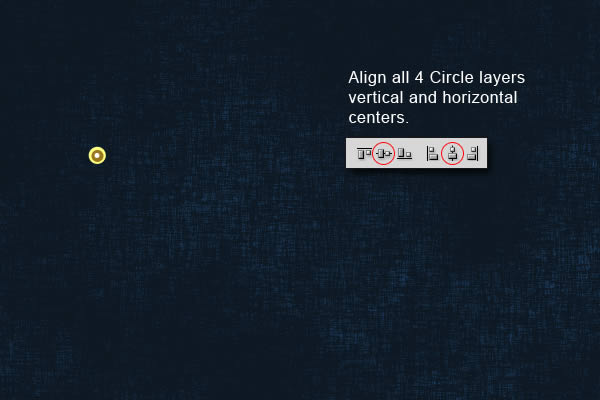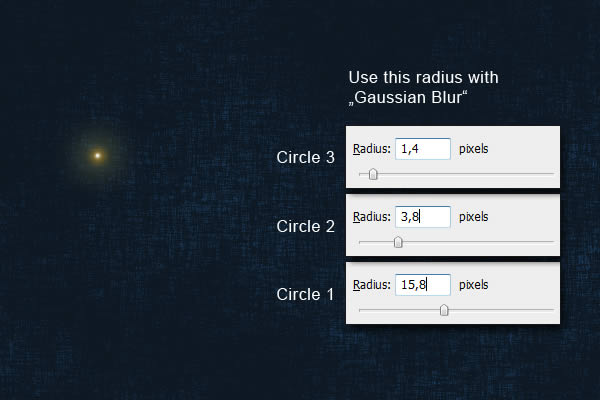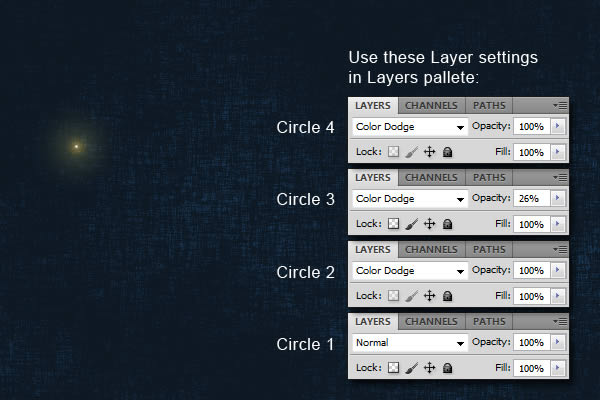hurtigt tip: skabe en skinnende guld, gamle verden tekst virkning i photoshop,,,,,,, i denne hurtige tips forelæsning, vi vil vise dig, hvordan man skaber en skinnende guld, gamle verden tekst virkning ved hjælp af lag styles i photoshop.lad os komme i gang!,,,,,,, tutor aktiver, følgende aktiver blev anvendt i produktionen af denne forelæsning.,, skrifttype - sølvmønter, metal mønstre, stripes mønster. pat (kilde filer) baggrund image (kilde filer), trin 1, første forberede dine aktiver.installere pjastre skrifttype på din computer og åbne. pat filer.endelig åbner " baggrund img jpg " der er 600x400 px og vil være deres arbejdsrum.,, trin 2, nu kan vi lave vores første tekst virkning.først vælge den type redskab og ændre font til sølvmønter, størrelse skal være ca. 280 pt for brev - og quot; g " og ca. 350 pt resten af breve med anti - aliasing fastsat til skarpe som set på billedet nedenfor.nu skriver dine tekst, et sted i midten af vejen.du kan skrive de ord, men i denne lektion, jeg bruger " gold ".,, trin 3, vi er klar til at begynde med vores tekst, stil.gå til menu > lag > lag stil > blanding af muligheder og bruge de indstillinger, nedenfor.du kan også få adgang til blanding muligheder med to hurtigere måder.første og hurtigste måde at fordoble klik på lag på lag - menu.anden vej til højre klik på lag på lag - menuen og vælge det muligheder.når du er færdig med alle niveauer under, glem ikke at slå ". ok " ved at blande muligheder vindue!denne tekst lag vil tilføje vigtigste guld tekst virkninger i det endelige resultat.,, trin 4, nu gentage vores " gold " tekst lag så dobbelt lag vil ligge over de oprindelige.vi klare den foregående mode på dette dobbelte lag af vil menu > lag > lag stil > klart lag stil, så starter vi en ny ved at menu > lag > lag stil > blanding af muligheder og med de indstillinger, under vores tekst.du kan også bruge den hurtigere metoder, adgang til sammenstikning af muligheder fra " trin 3 " denne forelæsning.når du er færdig med alle niveauer under, glem ikke at slå ". ok " ved at blande muligheder vindue!denne tekst lag vil tilføje dybde i det endelige resultat, hvis du er tilfreds med dette resultat, kan du være færdig med denne forelæsning, men i næste skridt vil jeg tilføje mere glans til den endelige virkning.,, løntrin 5, nu vil vi skabe belysning prikker.vi begynder med en og dobbelt så mange, vi vil have.så kan du gemme dig både tekst lag har klart arbejdsrum.vælge " ellipse redskab " og drage 4 cirkler omkring det samme diameter, farve og lag ordning, som på billedet nedenfor.du bør også omdøber lag ring 1 - kredsen 2 osv., som jeg skal bruge navne på næste trin, trin 6, når du er færdig, skaber de kredse, vertikale og horisontale centre tilpasning.,, trin 7, næste skridt er at tilføje "gaussisk slør" til at kredse 1,2 og 3.vælg "cirkel", lag og gå menu>>> gauss - filter sløret blur og anvende radius indstillinger fra billedet nedenfor.gentag det for cirkel, 2 og 3, men med forskellige radius indstilling.,, trin 8, når du er færdig med sløret, vil vi lave nogle lag indstillinger.anvende samme lag indstillinger som på billedet nedenfor.,, trin 9, sidste skridt i etableringen af belysning prik er gruppe 4 cirkel lag og forureningen af kredse mappe til 60%.,, trin 10, det her er den sjove del af denne forelæsning.begge udkast lag synlig igen og flytte den belysning prik på kanten af teksten.to hele " cirkler " folder for flere prikker og spredning gennem hele teksten.på billedet nedenfor kan du se de holdninger, jeg brugte i denne forelæsning, men det er op til dig, hvor du vil have dem.du kan se på min eksempel på, at der er steder, der skinner mere end andre.det er simpelthen gjort ved at multiplicere to " cirkel " mapper.,, sidste billede.